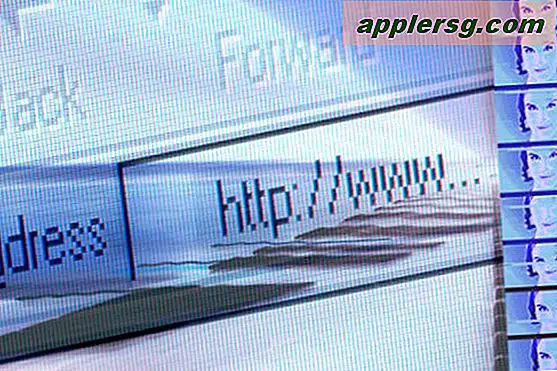Hitta iOS 8-teckensnitt svårt att läsa? Gör det enklare att läsa med Bolder Text

En av de största klagomål som vi har hört om iOS 7 och iOS 8 handlar om teckensnittet (det andra klagomålet handlar vanligtvis om batterilivslängd, vilket också är extremt lätt att fixa). Det nya standardfontsystemet är ganska smalt och kan därför göra det svårt att läsa text i olika menyer, inställningar, meddelanden och till och med hemskärmen som ikontext är ganska tunn.
Om du hittar standard teckensnitt och text för att vara svårt att läsa i iOS, sluta skrapa och ta en stund för att göra en enkel ändring som ökar tyngdpunkten, vilket gör den djärvare. Den här ändringen är allomfattande och påverkar alla systemfonter, och du hittar nästan alla text- och teckensnitt för att vara mycket enklare att läsa efteråt.
Så här gör du iOS 7 & IOS 8-typsnittet enklare att läsa med Bolder Text
- Öppna inställningar och gå till "Allmänt" och välj sedan "Tillgänglighet"
- Bläddra ner för att hitta "fet text" och vänd den till
- Starta om iPhone, iPad, iPod touch när du blir frågad
Oroa dig inte om omstartsprocessen, det är extremt snabbt nuförtiden så det tar bara några sekunder att slutföra. När du är klar kommer iPhone, iPad eller iPod touch att ha starkare typsnitt som är mycket enklare på ögonen. Om du inte har sett det ännu antar du inte att du har stora fette teckensnitt, är den "fetstil" texten faktiskt väldigt lik i vikt till standardfonten i tidigare versioner av iOS. Nedan följer några skärmbilder som visar skillnaden i fet text jämfört med normal text i iOS 7 på en iPhone 5.
Den viktigaste förändringen visas i menyn Inställningar, där allt är mycket lättare att läsa:

Hemskärmstexten under ikoner får också en djärv behandling, innan den är till vänster och efter är till höger:

Du hittar låsskärmen, Meddelandecenter och Kontrollcenter påverkas också av teckensnittets förändring. Detta är verkligen en systemomfattande justering, men skärmbilder gör verkligen inte förändringen rättvisa. Om du tycker att texten är svår att läsa i iOS 7 gör inställningsjusteringen själv för att se hur stor en förändring den verkligen erbjuder, om du inte gillar det kan du alltid växla tillbaka den igen och gå tillbaka till den smala texten standard. Det ser bra ut på näthinnesskärmarna, men apparater med näthinnan kan tycka att det är en ännu större förbättring.
Detta verkar gälla för alla, och trots att de är i "Tillgänglighet" -inställningarna tenderar även de med mycket skarp syn att uppskatta det starkare alternativet. Gör förändringen och du borde vara lite lyckligare med iOS 7-upplevelsen och glöm inte att behärska dessa fyra väsentliga tips för att hoppa före paketet med iOS 7. Den övergripande upplevelsen kan vara lite annorlunda än vad vi alla har har vant sig vid, men när du lär dig grunderna hittar du det väldigt trevligt.